Windows 10 で IP アドレスを確認したいと思うことはないだろうか。
IPアドレスには、グローバルIPアドレス※1とプライベートIPアドレス※2の2つがある。
※1 グローバルIPアドレス:インターネット接続時に割り当てられるIPアドレス
※2プライベートIPアドレス:自宅や組織内のPCに割り当てられるIPアドレス
IP アドレスの両方またはいずれか一方を確認することで、ネットワークのトラブルシューティング、セキュリティ強化、ネットワーク設定の最適化に役立つ。
今回は、Windows 10 でIPアドレスを確認する方法を紹介したい。
IPアドレスを確認する方法
グローバルIPアドレスを確認する
以下のリンク (https://www.cman.jp/network/support/go_access.cgi) をクリックすると、自分のグローバルIPアドレスを確認することができる。
アクセス情報【使用中のIPアドレス確認】
あなたのアクセスしているIPアドレス情報などをENVとJavaScriptで取得し表示します。あなたのIPアドレスからポ...
プライベートIPアドレスを確認する
Windows 10 の検索ボックスに「task」と入力し、上部に表示される「タスク マネージャー」を選択する。
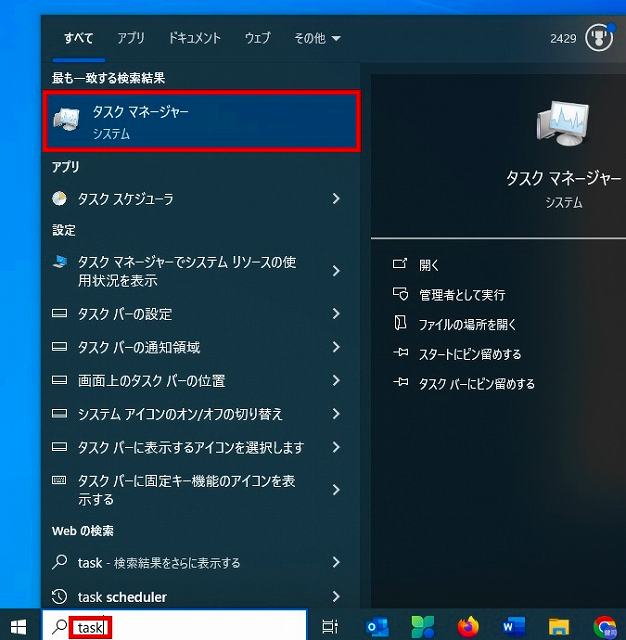
タスクマネージャーの画面で、「パフォーマンス」タブをクリックする。
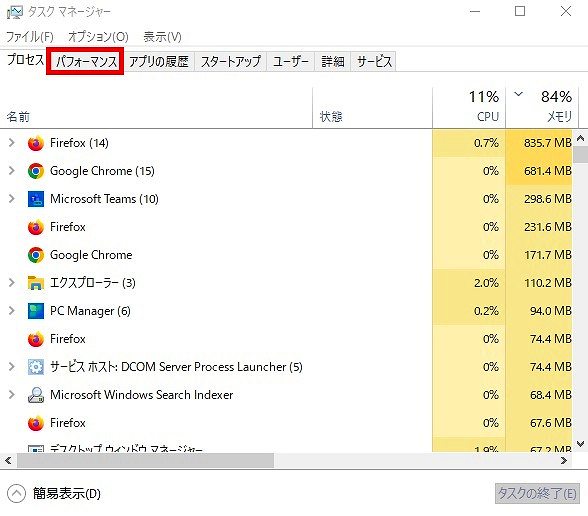
「Wi-Fi」をクリックする。
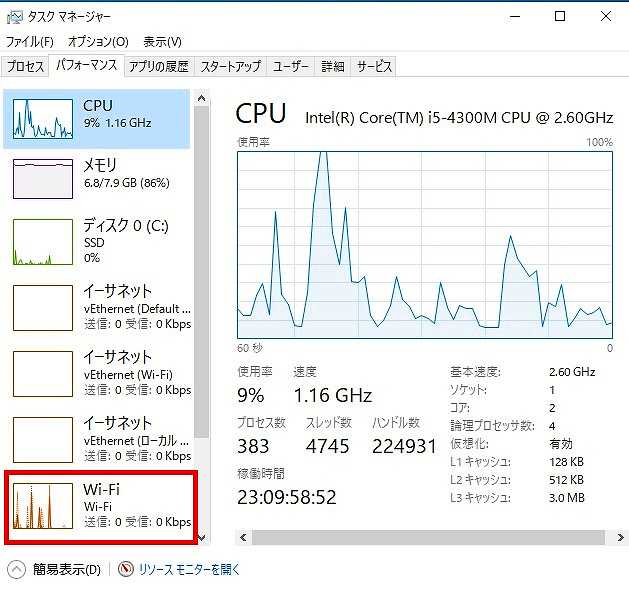
「IPv4 アドレス」右横に表示されているIPアドレスを確認する。
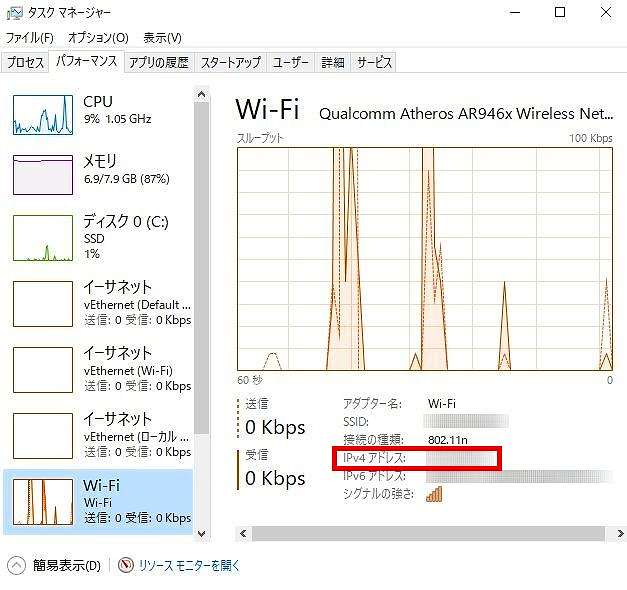
>>PC の型番 (製造元や機種名) の調べ方を知りたい方はコチラ

【Windows 10】PC の型番 (製造元や機種名) の調べ方は?
Windows 10 の PC で型番 (製造元や機種名) を調べたいと思うことはないだろうか。手元に、現在使っている ...

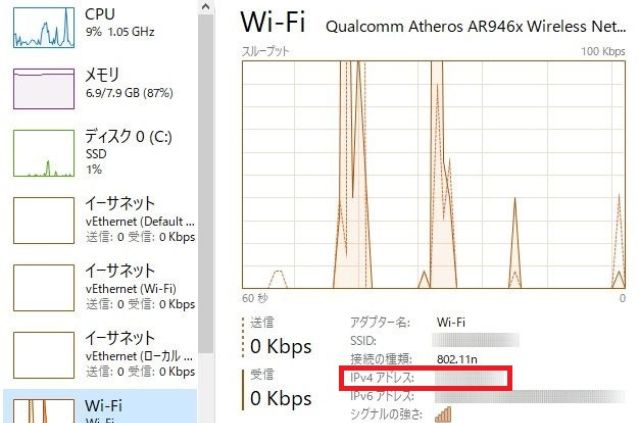
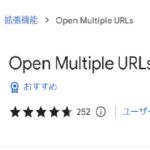

コメント